ANSYS网格质量检查
- 格式:ppt
- 大小:10.13 MB
- 文档页数:66
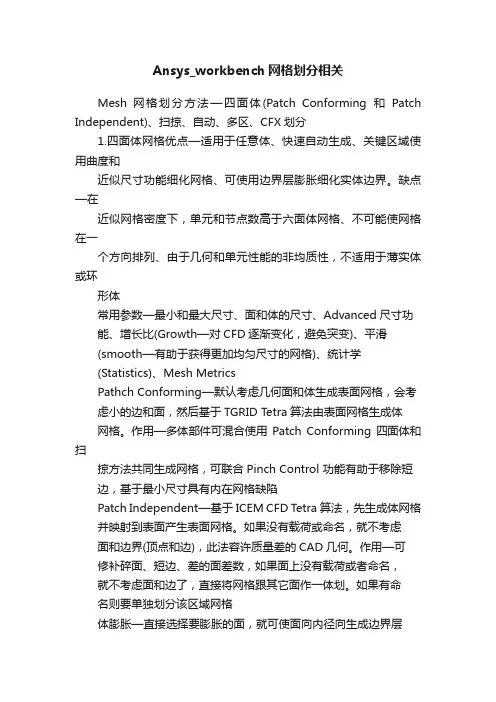
Ansys_workbench网格划分相关Mesh 网格划分方法—四面体(Patch Conforming和Patch Independent)、扫掠、自动、多区、CFX划分1.四面体网格优点—适用于任意体、快速自动生成、关键区域使用曲度和近似尺寸功能细化网格、可使用边界层膨胀细化实体边界。
缺点—在近似网格密度下,单元和节点数高于六面体网格、不可能使网格在一个方向排列、由于几何和单元性能的非均质性,不适用于薄实体或环形体常用参数—最小和最大尺寸、面和体的尺寸、Advanced尺寸功能、增长比(Growth—对CFD逐渐变化,避免突变)、平滑(smooth—有助于获得更加均匀尺寸的网格)、统计学(Statistics)、Mesh MetricsPathch Conforming—默认考虑几何面和体生成表面网格,会考虑小的边和面,然后基于TGRID Tetra算法由表面网格生成体网格。
作用—多体部件可混合使用Patch Conforming四面体和扫掠方法共同生成网格,可联合Pinch Control 功能有助于移除短边,基于最小尺寸具有内在网格缺陷Patch Independent—基于ICEM CFD T etra算法,先生成体网格并映射到表面产生表面网格。
如果没有载荷或命名,就不考虑面和边界(顶点和边),此法容许质量差的CAD几何。
作用—可修补碎面、短边、差的面差数,如果面上没有载荷或者命名,就不考虑面和边了,直接将网格跟其它面作一体划。
如果有命名则要单独划分该区域网格体膨胀—直接选择要膨胀的面,就可使面向内径向生成边界层面膨胀—选择要膨胀的面,在选择面的边,就可以向面内膨胀2.扫掠网格体须是可扫掠的、膨胀可产生纯六面体或棱柱网格,手动设置源和目标面,通常一对一,薄壁模型(Src/Trg选择Manual Thin)可自动划分多个面,在厚度方向上划分多个单元。
3.自动化分网格—应该划分成四面体,其与扫掠取决于体是否可扫掠,同一部件的体有一致网格,可程序化控制膨胀4.多区扫掠网格划分—基于ICEM CFD六面体模块,多区划分完后,可给多区添加膨胀5.CFX网格—使用四面体和棱柱网格对循环对称或旋转对称几何划分网格,不考虑网格尺寸或没有网格应用尺寸可使用CFX网格全局网格控制1.Physics Preference 物理设置包括力学(Mechanical)、CFD、电磁(Electromagnetic)、显示(Explicit)分析2.结构分析—使用哪个高阶单元划分较为粗糙的网格。
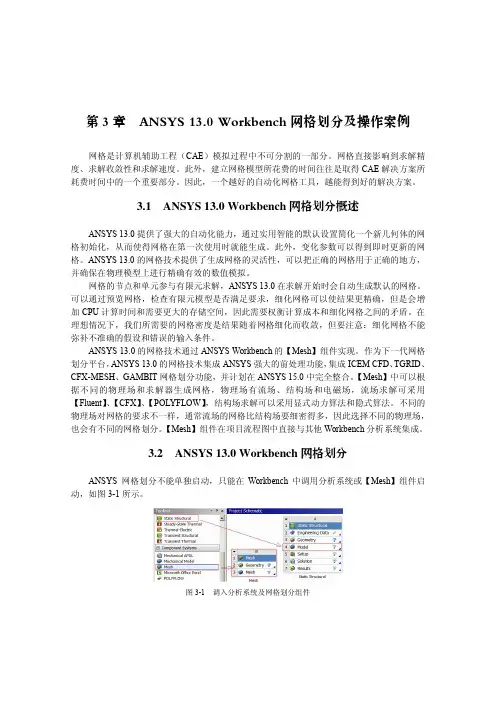
第 3章 ANSYS 13.0 Workbench网格划分及操作案例网格是计算机辅助工程(CAE)模拟过程中不可分割的一部分。
网格直接影响到求解精 度、求解收敛性和求解速度。
此外,建立网格模型所花费的时间往往是取得 CAE 解决方案所 耗费时间中的一个重要部分。
因此,一个越好的自动化网格工具,越能得到好的解决方案。
3.1 ANSYS 13.0 Workbench 网格划分概述ANSYS 13.0 提供了强大的自动化能力,通过实用智能的默认设置简化一个新几何体的网 格初始化,从而使得网格在第一次使用时就能生成。
此外,变化参数可以得到即时更新的网 格。
ANSYS 13.0 的网格技术提供了生成网格的灵活性,可以把正确的网格用于正确的地方, 并确保在物理模型上进行精确有效的数值模拟。
网格的节点和单元参与有限元求解,ANSYS 13.0在求解开始时会自动生成默认的网格。
可以通过预览网格,检查有限元模型是否满足要求,细化网格可以使结果更精确,但是会增 加 CPU 计算时间和需要更大的存储空间,因此需要权衡计算成本和细化网格之间的矛盾。
在 理想情况下,我们所需要的网格密度是结果随着网格细化而收敛,但要注意:细化网格不能 弥补不准确的假设和错误的输入条件。
ANSYS 13.0 的网格技术通过 ANSYS Workbench的【Mesh】组件实现。
作为下一代网格 划分平台, ANSYS 13.0 的网格技术集成 ANSYS 强大的前处理功能, 集成 ICEM CFD、 TGRID、 CFXMESH、GAMBIT网格划分功能,并计划在 ANSYS 15.0 中完全整合。
【Mesh】中可以根 据不同的物理场和求解器生成网格,物理场有流场、结构场和电磁场,流场求解可采用 【Fluent】、【CFX】、【POLYFLOW】,结构场求解可以采用显式动力算法和隐式算法。
不同的 物理场对网格的要求不一样,通常流场的网格比结构场要细密得多,因此选择不同的物理场, 也会有不同的网格划分。

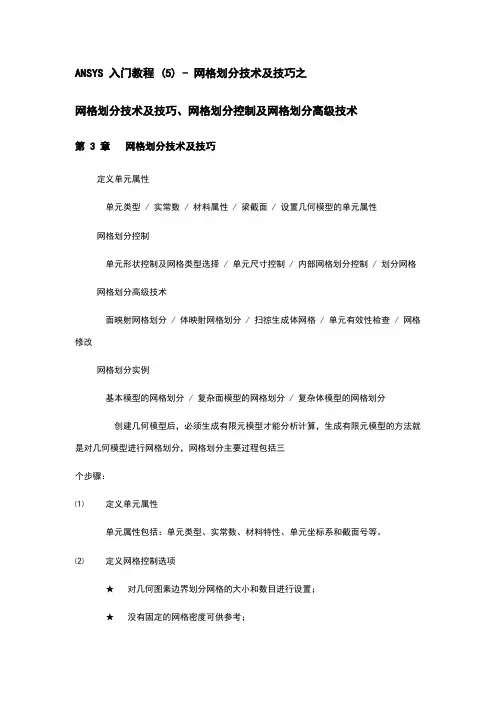
ANSYS 入门教程 (5) - 网格划分技术及技巧之网格划分技术及技巧、网格划分控制及网格划分高级技术第 3 章网格划分技术及技巧定义单元属性单元类型 / 实常数 / 材料属性 / 梁截面 / 设置几何模型的单元属性网格划分控制单元形状控制及网格类型选择 / 单元尺寸控制 / 内部网格划分控制 / 划分网格网格划分高级技术面映射网格划分 / 体映射网格划分 / 扫掠生成体网格 / 单元有效性检查 / 网格修改网格划分实例基本模型的网格划分 / 复杂面模型的网格划分 / 复杂体模型的网格划分创建几何模型后,必须生成有限元模型才能分析计算,生成有限元模型的方法就是对几何模型进行网格划分,网格划分主要过程包括三个步骤:⑴定义单元属性单元属性包括:单元类型、实常数、材料特性、单元坐标系和截面号等。
⑵定义网格控制选项★对几何图素边界划分网格的大小和数目进行设置;★没有固定的网格密度可供参考;★可通过评估结果来评价网格的密度是否合理。
⑶生成网格★执行网格划分,生成有限元模型;★可清除已经生成的网格并重新划分;★局部进行细化。
定义单元属性一、定义单元类型1. 定义单元类型命令:ET, ITYPE, Ename, KOP1, KOP2, KOP3, KOP4, KOP5, KOP6, INOPR ITYPE - 用户定义的单元类型的参考号。
Ename - ANSYS 单元库中给定的单元名或编号,它由一个类别前缀和惟一的编号组成,类别前缀可以省略,而仅使用单元编号。
KOP1~KOP6 - 单元描述选项,此值在单元库中有明确的定义,可参考单元手册。
也可通过命令KEYOPT进行设置。
INOPR - 如果此值为 1 则不输出该类单元的所有结果。
例如:et,1,link8 ! 定义 LINK8 单元,其参考号为 1;也可用 ET,1,8 定义et,3,beam4 ! 定义 BEAM4 单元,其参考号为 3;也可用 ET,3,4 定义2. 单元类型的 KEYOPT命令:KEYOPT, ITYPE, KNUM, VALUEITYPE - 由ET命令定义的单元类型参考号。
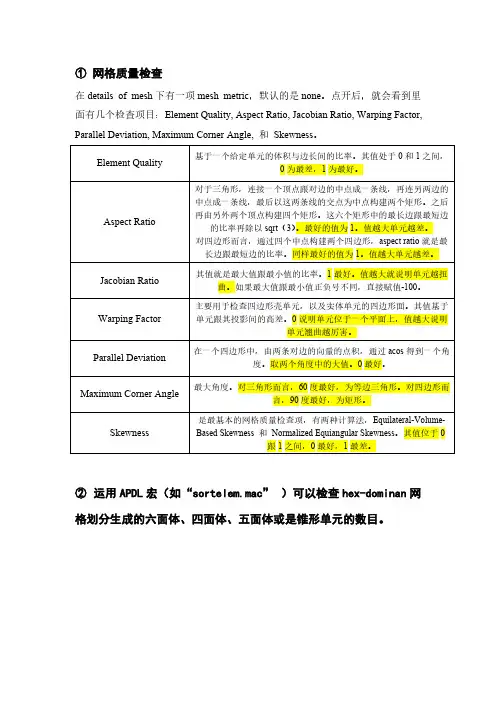
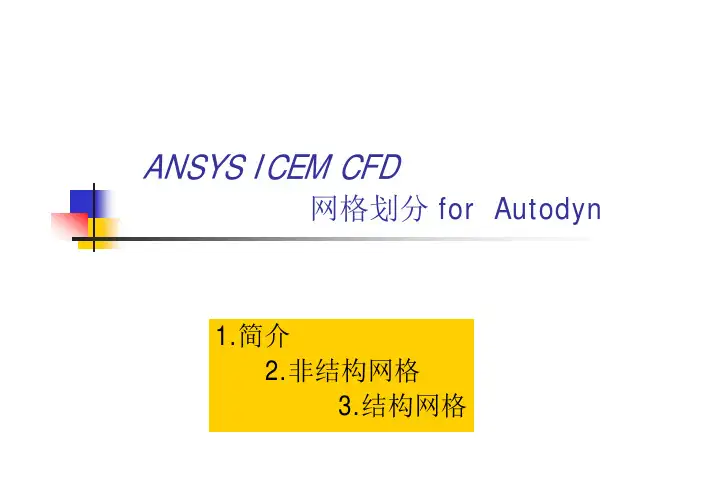
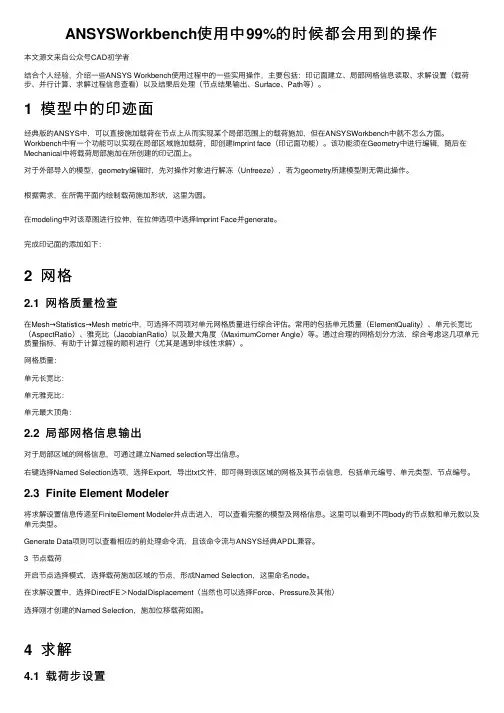
ANSYSWorkbench使⽤中99%的时候都会⽤到的操作本⽂源⽂来⾃公众号CAD初学者结合个⼈经验,介绍⼀些ANSYS Workbench使⽤过程中的⼀些实⽤操作,主要包括:印记⾯建⽴、局部⽹格信息读取、求解设置(载荷步、并⾏计算、求解过程信息查看)以及结果后处理(节点结果输出、Surface、Path等)。
1 模型中的印迹⾯经典版的ANSYS中,可以直接施加载荷在节点上从⽽实现某个局部范围上的载荷施加,但在ANSYSWorkbench中就不怎么⽅⾯。
Workbench中有⼀个功能可以实现在局部区域施加载荷,即创建Imprint face(印记⾯功能)。
该功能须在Geometry中进⾏编辑,随后在Mechanical中将载荷局部施加在所创建的印记⾯上。
对于外部导⼊的模型,geometry编辑时,先对操作对象进⾏解冻(Unfreeze),若为geometry所建模型则⽆需此操作。
根据需求,在所需平⾯内绘制载荷施加形状,这⾥为圆。
在modeling中对该草图进⾏拉伸,在拉伸选项中选择Imprint Face并generate。
完成印记⾯的添加如下:2 ⽹格2.1 ⽹格质量检查在Mesh→Statistics→Mesh metric中,可选择不同项对单元⽹格质量进⾏综合评估。
常⽤的包括单元质量(ElementQuality)、单元长宽⽐(AspectRatio)、雅克⽐(JacobianRatio)以及最⼤⾓度(MaximumCorner Angle)等。
通过合理的⽹格划分⽅法,综合考虑这⼏项单元质量指标,有助于计算过程的顺利进⾏(尤其是遇到⾮线性求解)。
⽹格质量:单元长宽⽐:单元雅克⽐:单元最⼤顶⾓:2.2 局部⽹格信息输出对于局部区域的⽹格信息,可通过建⽴Named selection导出信息。
右键选择Named Selection选项,选择Export,导出txt⽂件,即可得到该区域的⽹格及其节点信息,包括单元编号、单元类型、节点编号。
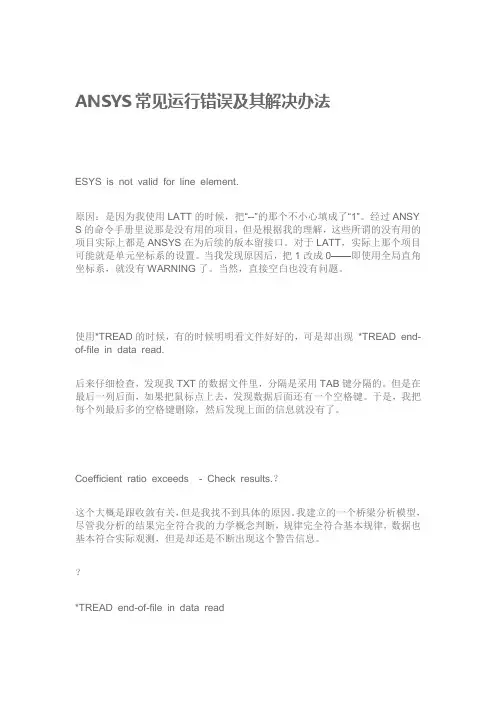
ANSYS常见运行错误及其解决办法ESYS is not valid for line element.原因:是因为我使用LATT的时候,把“--”的那个不小心填成了“1”。
经过ANSY S的命令手册里说那是没有用的项目,但是根据我的理解,这些所谓的没有用的项目实际上都是ANSYS在为后续的版本留接口。
对于LATT,实际上那个项目可能就是单元坐标系的设置。
当我发现原因后,把1改成0——即使用全局直角坐标系,就没有WARNING了。
当然,直接空白也没有问题。
使用*TREAD的时候,有的时候明明看文件好好的,可是却出现*TREAD end-of-file in data read.后来仔细检查,发现我TXT的数据文件里,分隔是采用TAB键分隔的。
但是在最后一列后面,如果把鼠标点上去,发现数据后面还有一个空格键。
于是,我把每个列最后多的空格键删除,然后发现上面的信息就没有了。
Coefficient ratio exceeds - Check results.?这个大概是跟收敛有关,但是我找不到具体的原因。
我建立的一个桥梁分析模型,尽管我分析的结果完全符合我的力学概念判断,规律完全符合基本规律,数据也基本符合实际观测,但是却还是不断出现这个警告信息。
?*TREAD end-of-file in data readtxt中的表格数据不完整!?No *CREATE for *END.The *END command is ignored忘了写*END了吧,呵呵?Keypoint 1 is referenced by only one line.Improperly connected lineset fo r AL command两条线不共点,尝试nummrg命令。
L1 is not a recognized PREP7 command, abbreviation, or macro.This co mmand will be ignored还没有进入prep7,先:/prep7Keypoint 2 belongs to line 4 and cannot be moved关键点2属于线4,移动低级体素时先移动高级体素!Shape testing revealed that 32 of the 640 new or modified elements?violate shape warning limits.To review test results, please see the?output file or issue the CHECK command.?单元形状奇异,在我的模型中6面体单元的三个边长差距较大,可忽略该错误用命令流建模的时候遇到的The drag direction (from the keypoint on drag line 27 that is closest?to a keypoint KP of the given area 95) is orthogonal to the area?normal at that KP.Area cannot be dragged by the VDRAG command.意思是拉伸源面的法向与拉伸路径垂直,不能使用VDRAG命令出现的环境ASEL,S,LOC,Z,143e-3VDRAG,ALL, , , , , ,27本意是按位置z=143e-3位置的面,然后沿编号27的线拉伸,出错,之前用该语句没有任何问题。
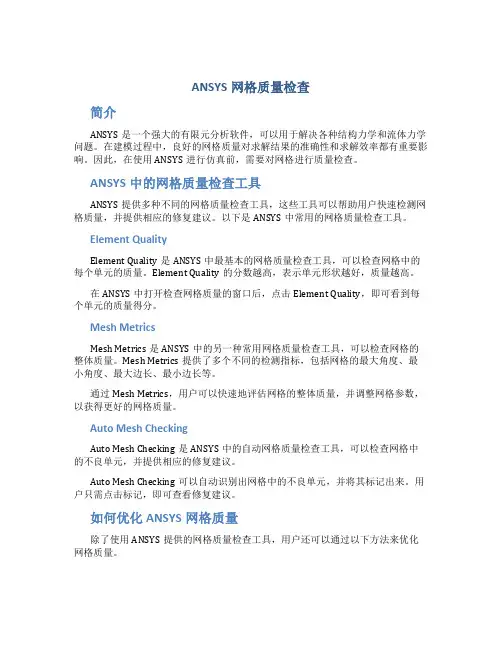
ANSYS网格质量检查简介ANSYS是一个强大的有限元分析软件,可以用于解决各种结构力学和流体力学问题。
在建模过程中,良好的网格质量对求解结果的准确性和求解效率都有重要影响。
因此,在使用ANSYS进行仿真前,需要对网格进行质量检查。
ANSYS中的网格质量检查工具ANSYS提供多种不同的网格质量检查工具,这些工具可以帮助用户快速检测网格质量,并提供相应的修复建议。
以下是ANSYS中常用的网格质量检查工具。
Element QualityElement Quality是ANSYS中最基本的网格质量检查工具,可以检查网格中的每个单元的质量。
Element Quality的分数越高,表示单元形状越好,质量越高。
在ANSYS中打开检查网格质量的窗口后,点击Element Quality,即可看到每个单元的质量得分。
Mesh MetricsMesh Metrics是ANSYS中的另一种常用网格质量检查工具,可以检查网格的整体质量。
Mesh Metrics提供了多个不同的检测指标,包括网格的最大角度、最小角度、最大边长、最小边长等。
通过Mesh Metrics,用户可以快速地评估网格的整体质量,并调整网格参数,以获得更好的网格质量。
Auto Mesh CheckingAuto Mesh Checking是ANSYS中的自动网格质量检查工具,可以检查网格中的不良单元,并提供相应的修复建议。
Auto Mesh Checking可以自动识别出网格中的不良单元,并将其标记出来。
用户只需点击标记,即可查看修复建议。
如何优化ANSYS网格质量除了使用ANSYS提供的网格质量检查工具,用户还可以通过以下方法来优化网格质量。
加密网格加密网格是提高网格质量的一种重要方法。
通过加密网格,可以增加网格的分辨率,从而提高网格质量。
在ANSYS中,可以通过设置网格划分参数,来控制网格的密度和精度。
一般来说,网格划分参数设置得越高,网格质量就越好。
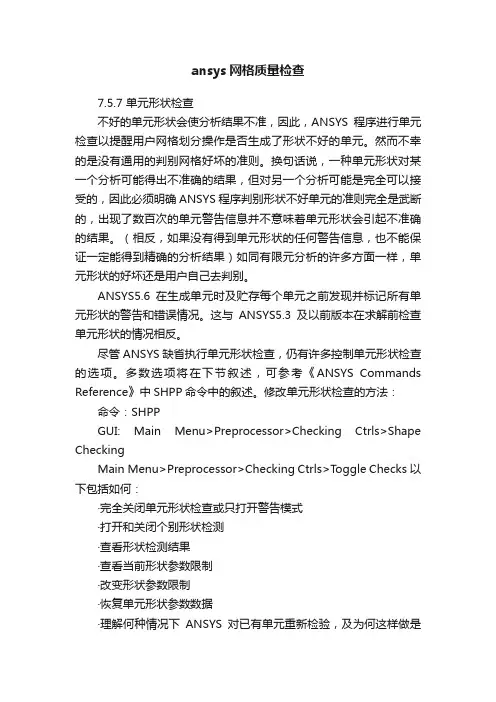
ansys网格质量检查7.5.7 单元形状检查不好的单元形状会使分析结果不准,因此,ANSYS程序进行单元检查以提醒用户网格划分操作是否生成了形状不好的单元。
然而不幸的是没有通用的判别网格好坏的准则。
换句话说,一种单元形状对某一个分析可能得出不准确的结果,但对另一个分析可能是完全可以接受的,因此必须明确ANSYS程序判别形状不好单元的准则完全是武断的,出现了数百次的单元警告信息并不意味着单元形状会引起不准确的结果。
(相反,如果没有得到单元形状的任何警告信息,也不能保证一定能得到精确的分析结果)如同有限元分析的许多方面一样,单元形状的好坏还是用户自己去判别。
ANSYS5.6在生成单元时及贮存每个单元之前发现并标记所有单元形状的警告和错误情况。
这与ANSYS5.3及以前版本在求解前检查单元形状的情况相反。
尽管ANSYS缺省执行单元形状检查,仍有许多控制单元形状检查的选项。
多数选项将在下节叙述,可参考《ANSYS Commands Reference》中SHPP命令中的叙述。
修改单元形状检查的方法:命令:SHPPGUI: Main Menu>Preprocessor>Checking Ctrls>Shape CheckingMain Menu>Preprocessor>Checking Ctrls>T oggle Checks 以下包括如何:·完全关闭单元形状检查或只打开警告模式·打开和关闭个别形状检测·查看形状检测结果·查看当前形状参数限制·改变形状参数限制·恢复单元形状参数数据·理解何种情况下ANSYS对已有单元重新检验,及为何这样做是必要的。
·决定单元形状是否可以接受。
警告:模型中的形状不好单元的存在可能导致某些计算错误在ANSYS求解中引起系统终止计算任务。
因此,在完全关闭单元形状检查、只运行警告模式的形状检查、关闭个别形状检查或放松形状参数限制时就会冒在求解中系统终止任务的危险。
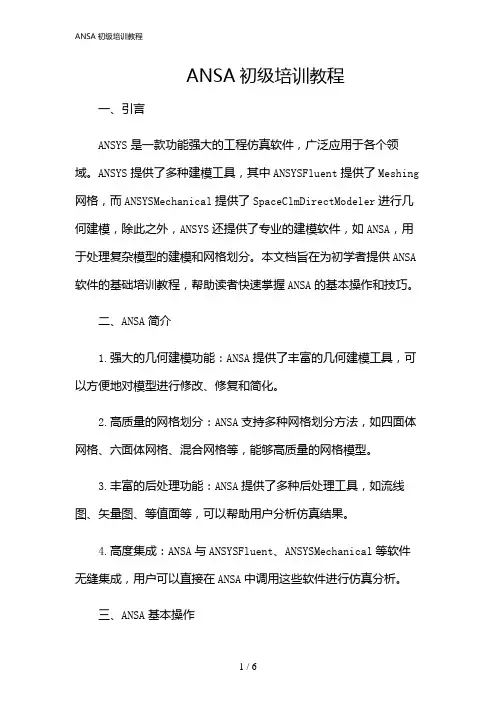
ANSA初级培训教程一、引言ANSYS是一款功能强大的工程仿真软件,广泛应用于各个领域。
ANSYS提供了多种建模工具,其中ANSYSFluent提供了Meshing 网格,而ANSYSMechanical提供了SpaceClmDirectModeler进行几何建模,除此之外,ANSYS还提供了专业的建模软件,如ANSA,用于处理复杂模型的建模和网格划分。
本文档旨在为初学者提供ANSA 软件的基础培训教程,帮助读者快速掌握ANSA的基本操作和技巧。
二、ANSA简介1.强大的几何建模功能:ANSA提供了丰富的几何建模工具,可以方便地对模型进行修改、修复和简化。
2.高质量的网格划分:ANSA支持多种网格划分方法,如四面体网格、六面体网格、混合网格等,能够高质量的网格模型。
3.丰富的后处理功能:ANSA提供了多种后处理工具,如流线图、矢量图、等值面等,可以帮助用户分析仿真结果。
4.高度集成:ANSA与ANSYSFluent、ANSYSMechanical等软件无缝集成,用户可以直接在ANSA中调用这些软件进行仿真分析。
三、ANSA基本操作1.启动ANSA:在安装完ANSA后,双击桌面上的ANSA图标即可启动软件。
启动后,会显示主界面,包括菜单栏、工具栏、浏览器、工作区和状态栏等。
2.打开模型:在菜单栏中选择“File”→“Open”→“Geometry”,在弹出的对话框中选择要打开的CAD模型文件,如iges、step等格式,然后“Open”按钮。
打开模型后,会在浏览器中显示模型的树状结构。
3.几何建模:ANSA提供了丰富的几何建模工具,如拉伸、旋转、扫掠等。
用户可以通过这些工具对模型进行修改和修复。
例如,可以使用拉伸工具创建一个新的几何体,然后使用布尔运算将新几何体与原模型合并。
4.网格划分:在浏览器中选择要划分网格的几何体,然后工具栏中的“Mesh”按钮,进入网格划分界面。
在网格划分界面中,可以设置网格类型、网格大小、网格生长率等参数,然后“Generate”按钮网格。
7.5.7 单元形状检查不好的单元形状会使分析结果不准,因此,ANSYS程序进行单元检查以提醒用户网格划分操作是否生成了形状不好的单元。
然而不幸的是没有通用的判别网格好坏的准则。
换句话说,一种单元形状对某一个分析可能得出不准确的结果,但对另一个分析可能是完全可以接受的,因此必须明确ANSYS程序判别形状不好单元的准则完全是武断的,出现了数百次的单元警告信息并不意味着单元形状会引起不准确的结果。
(相反,如果没有得到单元形状的任何警告信息,也不能保证一定能得到精确的分析结果)如同有限元分析的许多方面一样,单元形状的好坏还是用户自己去判别。
ANSYS5.6在生成单元时及贮存每个单元之前发现并标记所有单元形状的警告和错误情况。
这与ANSYS5.3及以前版本在求解前检查单元形状的情况相反。
尽管ANSYS缺省执行单元形状检查,仍有许多控制单元形状检查的选项。
多数选项将在下节叙述,可参考《ANSYS Commands Reference》中SHPP命令中的叙述。
修改单元形状检查的方法:命令:SHPPGUI: Main Menu>Preprocessor>Checking Ctrls>Shape CheckingMain Menu>Preprocessor>Checking Ctrls>Toggle Checks 以下包括如何:·完全关闭单元形状检查或只打开警告模式·打开和关闭个别形状检测·查看形状检测结果·查看当前形状参数限制·改变形状参数限制·恢复单元形状参数数据·理解何种情况下ANSYS对已有单元重新检验,及为何这样做是必要的。
·决定单元形状是否可以接受。
警告:模型中的形状不好单元的存在可能导致某些计算错误在ANSYS求解中引起系统终止计算任务。
因此,在完全关闭单元形状检查、只运行警告模式的形状检查、关闭个别形状检查或放松形状参数限制时就会冒在求解中系统终止任务的危险。
NO.0001ESYS is not valid for line element.原因:是因为我使用LATT的时候,把“--”的那个不小心填成了“1”。
经过ANSYS的命令手册里说那是没有用的项目,但是根据我的理解,这些所谓的没有用的项目实际上都是ANSYS在为后续的版本留接口。
对于LATT,实际上那个项目可能就是单元坐标系的设置。
当我发现原因后,把1改成0——即使用全局直角坐标系,就没有WARNING了。
当然,直接空白也没有问题。
NO.0002使用*TREAD的时候,有的时候明明看文件好好的,可是却出现*TREAD end-of-file in data read.后来仔细检查,发现我TXT的数据文件里,分隔是采用TAB键分隔的。
但是在最后一列后面,如果把鼠标点上去,发现数据后面还有一个空格键。
于是,我把每个列最后多的空格键删除,然后发现上面的信息就没有了。
NO.0003Coefficient ratio exceeds 1.0e8 - Check results.这个大概是跟收敛有关,但是我找不到具体的原因。
我建立的一个桥梁分析模型,尽管我分析的结果完全符合我的力学概念判断,规律完全符合基本规律,数据也基本符合实际观测,但是却还是不断出现这个警告信息。
NO.0004*TREAD end-of-file in data readtxt中的表格数据不完整!NO.0005No *CREATE for *END. The *END command is ignored忘了写*END了吧,呵呵NO.0006Keypoint 1 is referenced by only one line. Improperly connected line set for AL command两条线不共点,尝试 nummrg命令。
NO.0007L1 is not a recognized PREP7 command, abbreviation, or macro. This command will be ignored还没有进入prep7,先:/prep7NO.0008Keypoint 2 belongs to line 4 and cannot be moved关键点2属于线4,移动低级体素时先移动高级体素!NO.0009Shape testing revealed that 32 of the 640 new or modified elementsviolate shape warning limits. To review test results, please see theoutput file or issue the CHECK command.单元形状奇异,在我的模型中6面体单元的三个边长差距较大,可忽略该错误NO.0010用命令流建模的时候遇到的The drag direction (from the keypoint on drag line 27 that is closestto a keypoint KP of the given area 95) is orthogonal to the areanormal at that KP. Area cannot be dragged by the VDRAG command.意思是拉伸源面的法向与拉伸路径垂直,不能使用VDRAG命令出现的环境ASEL,S,LOC,Z,143e-3VDRAG,ALL, , , , , , 27本意是按位置z=143e-3位置的面,然后沿编号27的线拉伸,出错,之前用该语句没有任何问题。
1 在Ansys中出现“Shape testing revealed that 450 of the 1500 new or modified elements violate shape warning limits.”,是什么原因造成的呢?单元网格质量不够好,尽量用规则化网格,或者再较为细密一点。
2 在Ansys中,用Area Fillet对两空间曲面进行倒角时出现以下错误:Area 6 offset could not fully converge to offset distance 10. Maximum error between the two surfaces is 1% of offset distance.请问这是什么错误?怎么解决?其中一个是圆柱接管表面,一个是碟形封头表面。
ansys的布尔操作能力比较弱。
如果一定要在ansys里面做的话,那么你试试看先对线进行倒角,然后由倒角后的线形成倒角的面。
建议最好用UG、PRO/E这类软件生成实体模型然后导入到ansys。
3 在Ansys中,出现错误“There are 21 small equation solver pivot terms。
”,是否是在建立接触contact时出现的错误?不是建立接触对的错误,一般是单元形状质量太差(例如有接近零度的锐角或者接近180度的钝角)造成small equation solver pivot terms4 在Ansys中,出现警告“SOLID45 wedges are recommended only in regions of relatively low stress gradients.”,是什么意思?"这只是一个警告,它告诉你:推荐SOLID45单元只用在应力梯度较低的区域。
它只是告诉你注意这个问题,如果应力梯度较高,则可能计算结果不可信。
"5 ansys向adams导的过程中,出现如下问题“There is not enough memory for the Sparse Matrix Solver to proceed.Please shut down other applications that may be running or increase the virtual memory on your system and return ANSYS.Memory currently allocated for the Sparse Matrix Solver=50MB.Memory currently required for the Sparse Matrix Solver to continue=25MB”,是什么原因造成的?不清楚你ansys导入adams过程中怎么还需要使用Sparse Matrix Solver(稀疏矩阵求解器)。
压力容器ANSYS教程在本教程中,我们将使用ANSYS软件来模拟压力容器的行为。
压力容器是一种用于存储液体或气体的设备,它需要承受内部压力的作用。
正确的设计和优化可以确保容器在使用过程中能够安全可靠地工作。
1. 创建几何模型:打开ANSYS软件并选择适当的工作区。
使用几何建模工具来创建压力容器的几何形状。
可以使用各种几何建模操作,如拉伸、变换和旋转来构建容器的形状。
确保容器的几何形状符合设计要求。
完成后,保存几何模型。
2. 定义材料属性:选择适当的材料并为其定义相关的力学和弹性特性。
根据容器的材料选择合适的材料模型,并提供材料的弹性模量、泊松比和密度等参数。
这些参数将用于模拟压力容器的行为。
3. 设置边界条件:为了准确模拟压力容器的行为,我们需要设置适当的边界条件。
首先,选择容器的底部作为固定边界条件,并将其锚定在原点上。
然后,选择容器的顶部作为压力加载的边界条件。
根据设计要求,输入适当的压力值。
这将模拟容器内部的压力作用在容器壁上。
4. 生成网格:在模拟之前,需要生成适当的网格。
使用ANSYS的网格生成工具来生成具有适当网格密度的网格。
确保网格能够更好地表示容器的几何形状,并且在需要的区域具有更高的网格密度。
完成网格生成后,检查网格的质量并进行必要的调整。
5. 定义分析类型:选择适当的分析类型来模拟压力容器的行为。
常见的分析类型包括静力分析和动态分析。
在这个例子中,我们将进行静力分析,因为压力容器的行为可以看作是一个稳定的状态。
6. 进行分析:在进行分析之前,确保所有设置和边界条件都正确配置。
然后运行分析以模拟压力容器的行为。
分析结果将包括应力和应变分布、变形情况和位移等。
根据这些结果来评估容器的安全性和设计。
7. 结果分析和优化:根据分析结果进行结果分析和容器的优化。
如果分析结果显示容器的应力超过材料的极限或设计要求,则需要调整容器的几何形状或材料属性。
这个过程需要反复进行,直到满足设计要求。
ANSYS是一种广泛应用于工程领域的计算机辅助工程(CAE)软件,它提供了丰富的功能和工具来进行结构分析、流体动力学模拟、电磁场分析等。
在ANSYS中,质量单元(Element)是分析模型中的基本单元,用于离散化结构或介质,以便进行数值计算和仿真。
本文将详细介绍ANSYS质量单元的用法。
一、质量单元概述质量单元是指模型中的一个离散化单元,可以是点、线、面或体。
它们在模型中的分布和连接方式决定了分析结果的准确性和精度。
在ANSYS中,常见的质量单元包括节点单元、线单元、面单元和体单元。
不同类型的质量单元适用于不同的分析问题。
二、节点单元1. 定义:节点单元是将结构或介质离散为节点的集合,每个节点只有一个自由度。
节点单元通常用于分析固体结构的位移、应力和应变等问题。
2. 用法:使用ANSYS的节点单元时,需要定义节点的坐标和边界条件,以及节点上的荷载和约束。
通过连接不同节点之间的单元,可以形成复杂的结构网格。
三、线单元1. 定义:线单元是连接节点的线段或曲线,用于模拟细长结构或流体管道等问题。
常见的线单元包括梁单元和壳单元。
2. 用法:使用ANSYS的线单元时,需要定义线段的起点和终点,并指定线段的截面特性。
通过连接不同线段之间的单元,可以构建出复杂的结构模型。
四、面单元1. 定义:面单元是由节点或线单元组成的平面区域,可以用于分析板、薄壳结构等问题。
常见的面单元包括三角形单元和四边形单元。
2. 用法:使用ANSYS的面单元时,需要定义节点或线单元的连接方式,并指定面单元的节点顺序。
通过连接不同面单元之间的单元,可以建立复杂的结构网格。
五、体单元1. 定义:体单元是由节点、线单元或面单元组成的立体区域,可以用于分析实体结构或流体介质等问题。
常见的体单元包括四面体单元和六面体单元。
2. 用法:使用ANSYS的体单元时,需要定义节点、线单元或面单元的连接方式,并指定体单元的节点顺序。
通过连接不同体单元之间的单元,可以构建出复杂的结构网格。